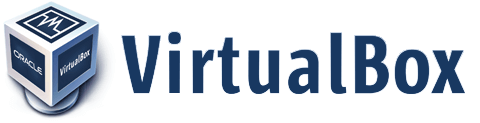前回はVirtualBoxにlamp環境を整えるところまで紹介しました。
-
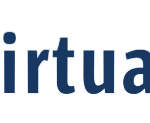
-
VirtualBoxのUbuntu12.04にApache,PHP,MySQLをインストール
前回は、Windows7 の VirtualBox 上に Ubuntu12.04 をインストールしました。 今回は、PH ...
続きを見る
VirtualBoxで開発を行なっていると、ホストOSからゲストOSにアクセスしたくなることがあります。この記事では、ホストOSからゲストOSにNATでアクセスする方法を紹介します。
動作確認環境
- Windows7 64bit
- VirtualBox 4.1.16
- Ubuntu12.04
目次
ポートフォワーディングの設定
設定
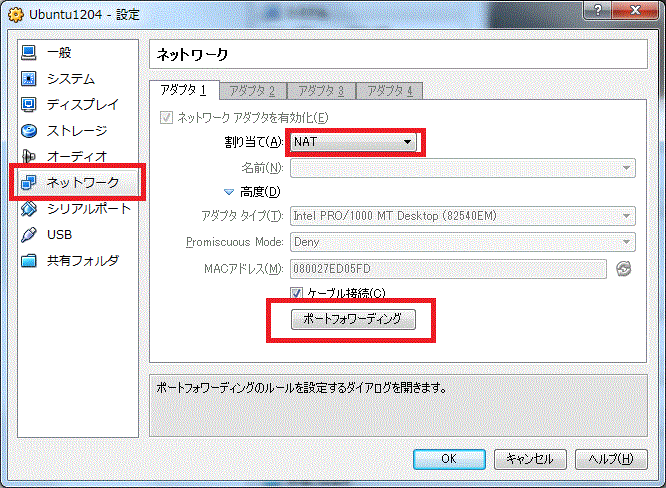
ゲストOSの設定 > ネットワーク > ポートフォワーディング をクリックします。
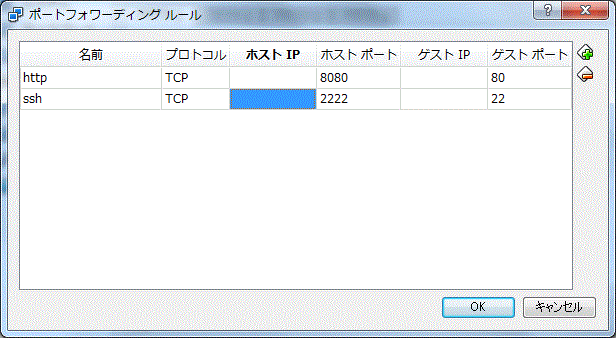
右クリック > 新規ルールを追加 上記のように入力します。ポート番号はゲストOS側の設定も含め、適時変更してください。
動作確認
- ブラウザから http://localhost:8080 にアクセスして、It works のページが表示される
- SSHクライアントから ホスト名 localhost に対して TCPポート 2222 でアクセスして、ゲストOSに接続できる
共有フォルダを使用してホストOS側でWebアプリの開発
共有フォルダを使った開発方法
VirtualBoxの共有フォルダ機能を使用すると、ホストOS側で開発を行うことができます。この方法は、昔はよくやりましたが、ホストOS側のエディタからテストを実行できないので、最近はあまりやりません。
手順は下記のとおりです。
- 共有フォルダの設定を行う。こちらの記事が参考になるかもしれません。
- ゲストOSの共有フォルダに、開発コード一式を配置する。
- virtualhost や alias の設定を行なって共有フォルダ以下をドキュメントルートにする。
- ホストOSの共有フォルダから開発を行う。
- 動作確認はホストOSのブラウザから。
- テストの実行はホストOSからSSHでゲストOSに接続して行う。
Windows7のhostsファイルの編集について
Windows7のhostsファイルを編集するとき、権限設定で少し手こずったのでメモしておきます。
C:\Windows\notepad.exeを右クリックして「管理者として実行」をクリック- ファイル > 開く
C:\Windows\System32\drivers\etc\hostsを選択
127.0.0.1 hoge.localhost